Vuoi inserire un'immagine in PDF o aggiungere una filigrana immagine in PDF? Come aggiungere un'immagine al PDF? Ecco 3 soluzioni in questo post. Leggi questo post per scoprire come inserire un'immagine in PDF con Smallpdf, Sejda e Preview.
Ci sono molti editor PDF sul web. Quali sono i migliori editor PDF? Questo post offre 3 editor PDF e ti insegna come aggiungere un'immagine al PDF passo dopo passo.
Soluzione 1. Aggiungi immagine a PDF con Smallpdf
Smallpdf ha un'interfaccia semplice che ti semplifica la modifica dei PDF (cerchi un editor video? Prova MiniTool MovieMaker). Puoi aggiungere immagini a PDF, aggiungere testo a PDF e disegnare su PDF. Altre utili funzioni di Smallpdf includono PDF diviso, Unisci PDF, Ruota PDF, comprimi PDF, converti PDF in Word o un altro formato, crittografa PDF, sblocca PDF e così via. Non è richiesta alcuna registrazione!
Come aggiungere un'immagine al PDF online? Segui questi passaggi di seguito!
Passaggio 1. Vai su Smallpdf e trova Modifica PDF attrezzo. Cliccaci sopra per continuare.
Passaggio 2. Tocca SCEGLI FILE per caricare il PDF a cui devono essere aggiunte le immagini da Device, Smallpdf, Dropbox o Google Drive.
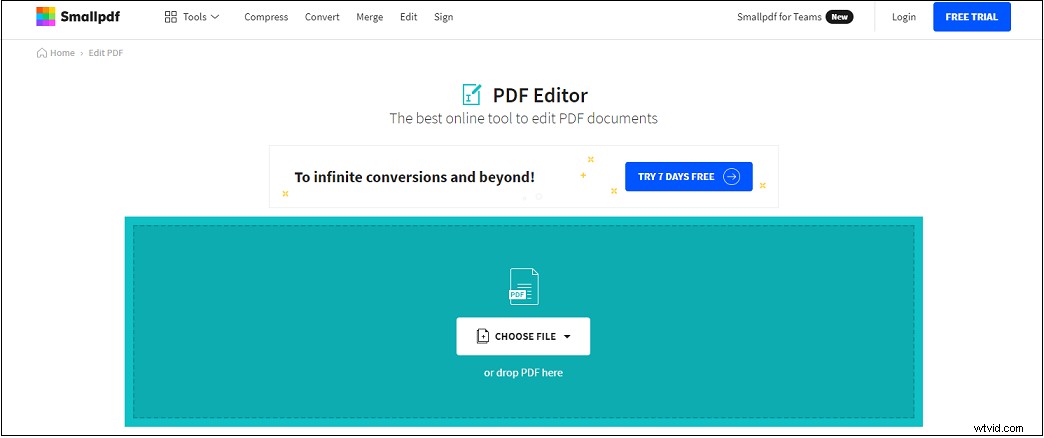
Passaggio 3. Nella pagina di modifica, fai clic sull'icona dell'immagine nella barra degli strumenti. Quindi scegli un'immagine che desideri inserire nel PDF.
Passaggio 4. Fare clic nel punto in cui si desidera inserire l'immagine nel documento e regolarne le dimensioni.
Passaggio 5. Fai clic su SCARICA per salvare il file PDF modificato.
Articolo correlato:Immagine in PDF | Da PDF a immagine:10 convertitori online gratuiti al 100%
Soluzione 2. Aggiungi immagine a PDF con Sejda
Sejda, un editor PDF online, ti consente di inserire un'immagine in PDF gratuitamente. Puoi usarlo per modificare PDF come unire, dividere, ritagliare, comprimere, ridimensionare, ecc. Inoltre, è in grado di convertire file PDF e riconoscere il testo in PDF con OCR. È sicuro e tutti i PDF caricati verranno automaticamente eliminati dopo 2 ore.
Ecco come aggiungere un'immagine al PDF con Sejda.
Passaggio 1. Accedi al sito Web Sejda.
Passaggio 2. Fare clic su Modifica un documento PDF per aprire l'editor PDF.
Passaggio 3. Carica il PDF di destinazione dal tuo computer facendo clic su Carica file PDF .
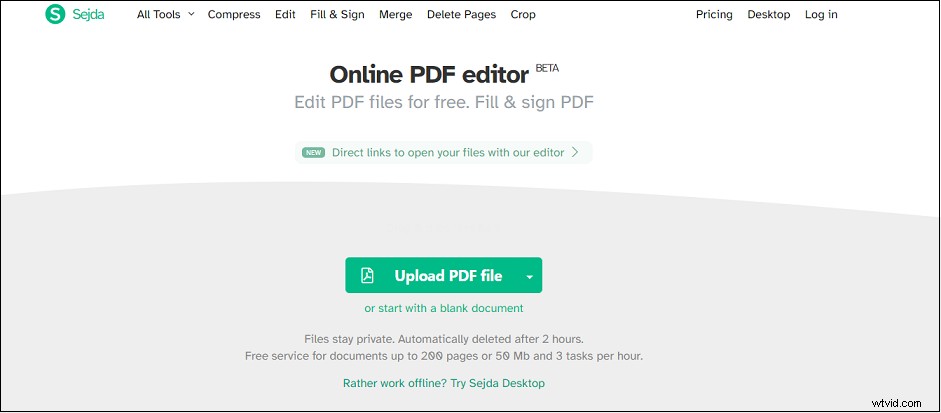
Passaggio 4. Quindi fai clic su Immagini> Nuova immagine per selezionare l'immagine desiderata dal computer.
Passaggio 5. Fai clic in un punto qualsiasi del PDF, sposta l'immagine nella posizione corretta e modifica le dimensioni dell'immagine.
Passaggio 6. Fai clic su Applica modifiche ed elaborerà il file PDF. Al termine, fai clic su Download pulsante per scaricare il file PDF modificato.
Soluzione 3. Aggiungi immagine a PDF con Anteprima
Anteprima è un visualizzatore di immagini integrato su macOS. Non solo può aprire immagini e file PDF, ma può anche modificare immagini e file PDF come inserire immagini in PDF.
Diamo un'occhiata a come aggiungere immagini a PDF gratuitamente su Mac.
Passaggio 1. Avvia Anteprima e fai clic su File> Apri per caricare il file PDF.
Passaggio 2. Fai clic su Modifica nella barra dei menu in alto e scegli Inserisci> Pagina da file... dal menu a tendina.
Passaggio 3. Quindi esporta il file PDF.
Conclusione
Questo post offre 3 soluzioni per aggiungere immagini al PDF. Ora puoi sceglierne uno e provarlo!
